Basis Konfiguration #
In der Basis-Konfiguration hinterlegen Sie die Grundeinstellungen für den Fibu-Export. Neben der Festlegung des Fibu-Types werden auch die Einstellungen zur Kontentransformation und Dateierstellung sowie deren Ablageorte festgelegt:
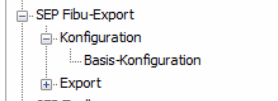
Grundlagen #
Im oberen Bereich können Sie die bereits vorhandenen Fibu-Übergaben auswählen. Ihnen werden hier alle angelegten Konfigurationen angezeigt:

Im unteren Bereich können Sie die Konfiguration neu erstellen oder vorhandene Konfigurationen ändern:
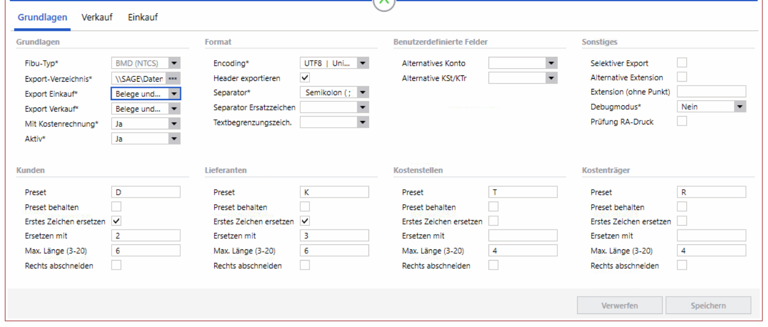
Fibu-Typ Zur Auswahl stehen hier die mitgelieferten Templates der Firmen BMD (NTCS) und RZL sowie die Einstellung Universal. Wählen Sie Universal, wenn Sie eine eigene Definition für die Übergabe entwickeln möchten.
Export-Verzeichnis Die Belege und ggf. Konten werden in Dateien gespeichert und Sie legen hier den Ablageort für die Übergabe fest. Beachten Sie, dass diese Dateien auf dem Server abgelegt werden. Nutzen Sie hier für die genaue Ablage UNC-Pfade.
Export Einkauf/Export Verkauf Hier legen Sie getrennt nach Ein- und Verkauf fest, welche Daten übergeben werden sollen. Die Einstellung Belege übergibt Buchungssätze die sich aus den Ein- und Verkaufsbelegen ergeben. Die Einstellung Konten übergibt die Stammdaten der Kunden bzw. Lieferanten. Übergeben Sie nur Belege, so muss im Empfängersystem sicher gestellt sein, dass die entsprechenden Stammdaten mit den Daten der Sage 100 übereinstimmen.
Mit Kostenrechnung Entsprechend der Einstellungen werden auch die Datensätze zur Kostenrechnung (Kostenstellen und Kostenträger) mit in die Übergabedatei aufgenommen.
Aktiv Sie stellen hier ein, ob die aktuelle Basiskonfiguration bei der Übergabe verwendet werden soll oder nicht. Nur eine Konfiguration sollte aktiv sein.
Encoding Zur Auswahl stehen hier UTF8 (InicodeUTF-8) oder ANSI Windows-1252. Mit dieser Einstellung wird die Formatierung der Datei festgelegt und ist abhängig vom Zielsystem.
Header exportieren Mit dieser Einstellung legen Sie fest, ob die Feldüberschriften in der 1. Zeile der Exportdatei mit übertragen werden soll. Somit können Sie ggf. eine Hilfestellung zum Aufbau der Datei mitliefern.
Separator Zur Auswahl stehen Komma, Semikolon, Pipe oder Tabulator. Dieses Trennzeichen wird zwischen den einzelnen Datenfeldern in der Export-Datei gesetzt.
Separator Ersatzzeichen Sie können für die Dateierstellung auch ein Ersatzzeichen für den Separator festlegen. Neben den schon bekannten Separatoren kann man auch ein Leerzeichen verwenden.
Textbegrenzungszeichen Oftmals können in übergebenen Datenfeldern auch Kommas oder Semikolons enthalten sein. Um hier eine Markierung zu finden, was innerhalb eines Textfeldes ist, kann man den Text in Anführungszeichen oder in Hochkomma setzen. Damit ist dieses Feld als Textfeld markiert.
Alternatives Konto Wenn für die Übergabe an das externe Buchhaltungssystem nicht die Kontonummer des Kunden/Lieferanten verwendet werden soll, so kann man in diesem Feld aus den benutzerdefinierten Feldern das entsprechende Feld auswählen. Zur Auswahl stehen alle benutzerdefinierten Felder aus dem Bereich Kontokorrent.
Alternative KSt/KTr. Zur Auswahl stehen alle benutzerdefinierten Felder aus dem Kostenstellen/Kostenträgerstamm. Dieses Feld wir bei der Übergabe alternativ zur hinterlegten Kostenstelle bzw. hinterlegtem Kostenträger in der Belegposition verwendet.
Selektiver Export Es wird beim übergebenen Datensatz ein Kennzeichen hinterlegt um eine nochmalige Übergabe zu verhindern. Diese Option sollte gesetzt werden, wenn die Übergabe an ein externes Buchhaltungssystem regelmäßig und mehrmals in einer Periode erfolgt.
Alternative Extension Wenn Sie die Endungen der Export-Dateien verändern wollen, so können Sie diese Option wählen, im nächsten Feld geben Sie die gewünschte Dateiendung ohne Punkt ein. Standardmäßig werden CSV-Dateien erstellt.
Extension (ohne Punkt) Um den Import im externen Buchhaltungssystem zu vereinfachen können Sie hier die Dateiänderung für die Exportdatei festlegen. Beachten Sie, dass diese Endung hier ohne Punkt hinterlegt wird.
Debugmodus Um eine Fehlersuche bei der Übergabe genauer zu ermöglichen, kann der Debugmodus eingeschaltet werden. Die Details werden dann in einer Log-Datei in Shared-Verzeichnis protokolliert.
Prüfung RA-Druck Wenn Sie nur Buchungen übergeben wollen, die im Rechnungsausgangsbuch der Sage 100 enthalten sind, so können Sie diese Option aktivieren. Es garantiert Ihnen, dass nur dort aufgeführte Belege aus dem Verkauf in den Export aufgenommen werden.
Kunden/Lieferanten/Kostenstellen/Kostenträger
Preset Die aktuelle eingesetzten Presets in den einzelnen Stammdatenbereichen können hier hinterlegt werden.
Preset behalten Über diese Option entscheiden Sie, ob diese Presets auch bei der Übergabe mit verwendet werden sollen.
Erstes Zeichen ersetzen Neben dem Preset kann auch das 1. Zeichen der Kontonummer ersetzt werden, somit kann bei der Übergabe ggf. eine Vorgabe des externen Buchhaltungsprogrammes umgesetzt werden (z.B. die Kunden müssen mit 2, die Lieferanten mit 3 beginnen)
Ersetzen mit Hier geben Sie das Zeichen als Ersatz für das 1. Zeichen der Kontonummer ein.
Max. Länge (3-20) Sie hinterlegen hier die maximale Länge der Kontonummer im Zielsystem. Die Kontonummer wird aus der aktuellen Kontonummer gebildet und ggf. auf die hier hinterlegte Länge gekürzt oder erweitert.
Rechts abschneiden Diese Option ermöglicht, dass die Kontonummer aus der Sage 100 rechts statt links abgeschnitten wird, wenn die Kontonummer zu lang für das Zielsystem ist.
Verkauf #
Im Bereich Verkauf wird die Zuordnung der einzelnen Steuerklassen, Steuercodes und Erlöscodes der Verlaufsbelege der Sage 100 zu einem Konto und einem Steuercode des Fremdsystems vorgenommen.
Es werden die Belege berücksichtigt, die für eine Übergabe in eine Finanzbuchhaltung relevant sind (Rechnung, Sofortrechnung, Direktrechnung, Gutschrift…)
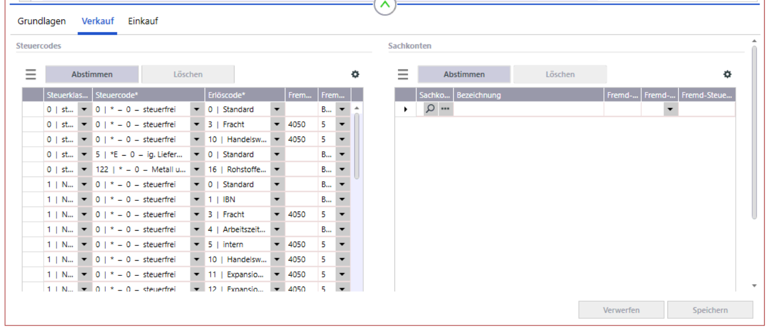
Im linken Bereich Steuercodes werden die aktuell in den Rechnungsbelegen der Sage 100 verwendeten Steuerklassen, Steuercode und Erlöscode und deren Kombinationen angezeigt. Sie könne dieser Kombination ein Sachkonto und einen Steuercode aus dem Fremdsystem zuordnen.
Über den Button Abstimmen (alternativ über das Burger-Menü) können Sie einen Abgleich der Tabelle mit den aktuellen Verkaufsbelegen vornehmen. Dabei werden aus allen Rechnungsbelegen die entsprechenden Steuerklassen, Steuercodes und Erlöscode (auch von Belegpositionen) ermittelt und als Vorschlag in die Tabelle übernommen. Sie erhalten eine Programmmeldung wie viele Steuercodes neu aufgenommen wurden.
Sie können diese Tabelle mit eigenen Werten ergänzen, dazu können Sie am Ende der Tabelle alle Steuerklassen, Steuercodes und Erlöscodes nach eigenen Vorgaben kombinieren und die entsprechenden Sachkonten und Steuercode des Fremdsystems eingeben.
In der Sage 100 haben Sie auf Positionsebene im Verkauf die Möglichkeit ein Sachkonto festzulegen. Dieser Vorschlag kommt aus den Artikelstammdaten. Mit der Zuordnung eines Sachkontos auf Positionsebene wird die Einstellung über Steuerklasse, Steuercode und Erlöscode aus den Stammdaten bzw. Grundlagen überschrieben..
Im rechten Bereich der Zuordnung werden Ihnen die verwendetet Sachkonten in den Belegpositionen des Verkaufs angezeigt. bzw. können hier über den Button Abstimmen automatisch zugeordnet werden.
Sie können zu jedem Sachkonto das entsprechende Fremd-Konto, den Fremd-Steuercode und den Fremd-Steuersatz hinterlegen.
Eine manuelle Auswahl des Kontos ist auch hier möglich.
Einkauf #
Im Bereich Einkauf wird die Zuordnung der einzelnen Steuerklassen, Steuercodes und Erlöscodes der Verlaufsbelege der Sage 100 zu einem Konto und einem Steuercode des Fremdsystems vorgenommen.
Es werden die Belege berücksichtigt, die für eine Übergabe in eine Finanzbuchhaltung relevant sind (Rechnung, Sofortrechnung, Direktrechnung, Stornorechnungen…)
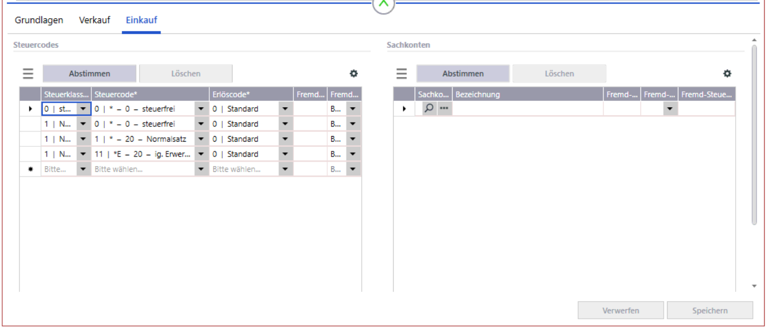
Im linken Bereich Steuercodes werden die aktuell in den Rechnungseingangsbelegen der Sage 100 verwendeten Steuerklassen, Steuercode und Erlöscode und deren Kombinationen angezeigt. Sie können dieser Kombination ein Sachkonto und einen Steuercode aus dem Fremdsystem zuordnen.
Über den Button Abstimmen (alternativ über das Burger-Menü) können Sie einen Abgleich der Tabelle mit den aktuellen Einkaufsbelegen vornehmen. Dabei werden aus allen Rechnungsbelegen die entsprechenden Steuerklassen, Steuercodes und Wareneingangscodes (auch von Belegpositionen) ermittelt und als Vorschlag in die Tabelle übernommen. Sie erhalten eine Programmmeldung wie viele Steuercodes neu aufgenommen wurden.
Sie können diese Tabelle mit eigenen Werten ergänzen. Dazu können Sie am Ende der Tabelle alle Steuerklassen, Steuercodes und Wareneingangscodes nach eigenen Vorgaben kombinieren und die entsprechenden Sachkonten und Steuercodes des Fremdsystems eingeben.
In der Sage 100 haben Sie auf Positionsebene im Einkauf die Möglichkeit ein Sachkonto festzulegen. Dieser Vorschlag kommt aus den Artikelstammdaten. Mit der Zuordnung eines Sachkontos auf Positionsebene wird die Einstellung über Steuerklasse, Steuercode und Erlöscode aus den Stammdaten bzw. Grundlagen überschrieben.
Im rechten Bereich der Zuordnung werden Ihnen die verwendeten Sachkonten in den Belegpositionen des Verkaufs angezeigt. bzw. können hier über den Button Abstimmen automatisch zugeordnet werden.
Sie können zu jedem Sachkonto das entsprechende Fremd-Konto, den Fremd-Steuercode und den Fremd-Steuersatz hinterlegen.
Eine manuelle Auswahl des Sage-Kontos und eine Zuordnung zu diesem Konto ist hier möglich.